無料の WordPress プラグインを選択する際に注意すべき 5 つの重要な点
公開: 2016-06-24WordPress 開発者コミュニティの規模が大きいため、文字通り何万もの無料の WordPress プラグインがダウンロード可能です。 ただし、それらすべてが信頼できるわけではありません。 無料の WordPress プラグインを選択しますか? たった 1 つの粗悪なプラグインを不用意に導入すると、Web 資産を壊滅させる危険があります。
悪質なプラグインは、さまざまな方法で Web サイトに損害を与える可能性があります。 インターフェイスが複雑になることで WordPress のユーザー エクスペリエンスが損なわれ、Web サイトの速度が低下することで訪問者のエクスペリエンスが損なわれる可能性があります。 さらに憂慮すべきことに、一部のプラグインはセキュリティ リスクを引き起こし、ハッカーに Web サイトへのバックドアを与える可能性があります。
これらの脅威を回避して Web サイトを保護するには、インストール前に各プラグインを徹底的に検査する必要があります。 それを念頭に置いて、この投稿では、無料の WordPress プラグインを選択する際に注意すべき 5 つの重要な点について説明します。
1. 平均評価に基づいて無料の WordPress プラグインを選ぶ
無料の WordPress プラグインを選択するときに行う最も簡単で明白な方法は、平均ユーザー評価をチェックしてプラグインを調査することです。 これらの評価は、WordPress プラグイン リポジトリ内のすべてのプラグイン ページの[説明]タブに明確に表示されます。
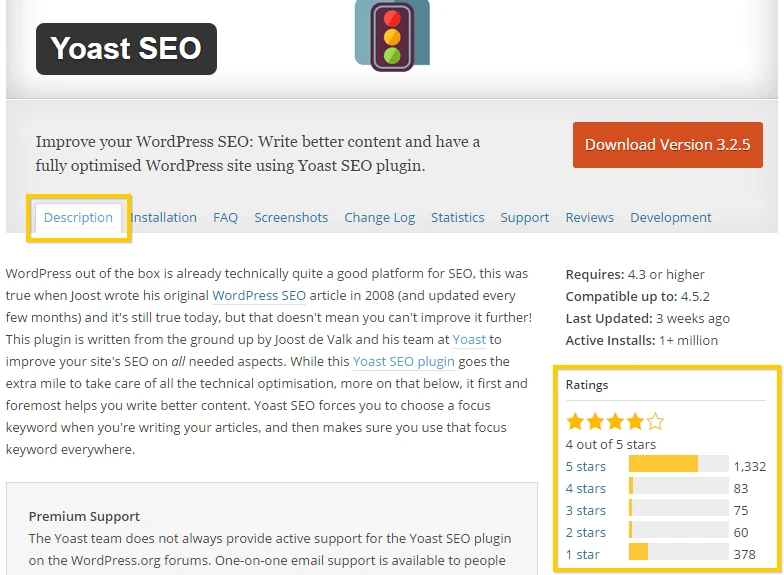
ユーザーはプラグインに 1 つから 5 つの星を付けることができます。 平均で少なくとも 4 つ(またはほぼ 4 つ)の星が付いていないプラグインは使用しないことをお勧めします。 それより低いものは潜在的に危険な領域である可能性があります。
そうは言っても、多くのユーザーがこれらの評価に対して、5 つ星すべてを選択するか、1 つだけを選択するという二者択一的なアプローチを採用していることは注目に値します。 これにより、当然平均が歪められます。 特に無料の WordPress プラグインを選択する場合、フェンスの上に座ることは WordPress ユーザーのやり方ではないようです。
2. ユーザーレビュー
ユーザーのレビューにより、星による評価が必要なコンテキストとして提供されます。 さまざまなレビューが多すぎてすべてを理解できないことは珍しくありません。 すべてを読むのではなく、最新の最高および最低のレビュー評価をいくつか読むことをお勧めします。 これにより、インストールを進めるかどうかを決定する前に、プラグインの雰囲気を味わうことができます。
レビューは、(ご想像のとおり) [ダウンロード]ボタンのすぐ下にある[レビュー]タブで見つけることができます。
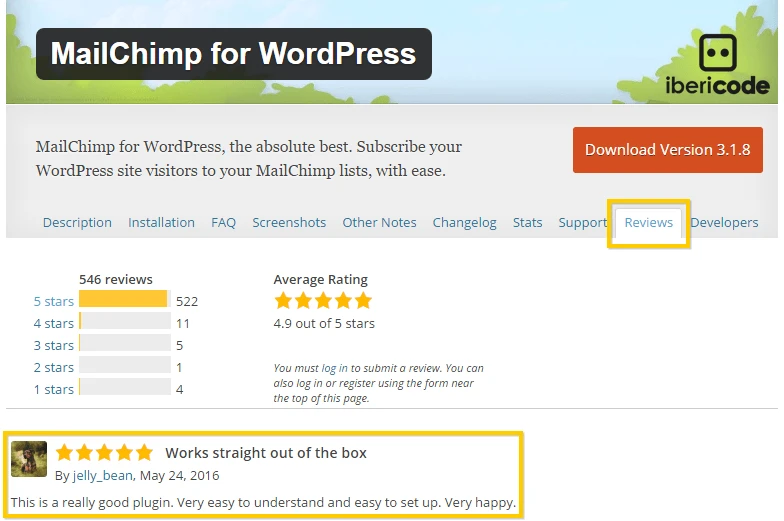
各レビューを読むときは、共通の不満に注意してください。これらの不満はプラグインの最も弱い部分を明らかにすることが多いためです。 たとえば、複数のレビュー担当者が、インストール後の Web サイトが大幅に遅いと述べている場合は、その特定のプラグインを避けた方がよいでしょう。
当然のことながら、肯定的なコメントよりも否定的なコメントの方が多い場合も、危険信号であると考えるべきです。
3. アクティブなインストール
経験則として、プラグインのアクティブなインストール数が多いほど、コミュニティからの信頼が高くなります。 言うまでもなく、プラグインが多数の WordPress Web サイトにインストールされている場合、それは適切な機能を果たしている可能性が高くなります。
WordPress.org では、これを簡単にチェックできるようにしています。 WordPress.org プラグイン リポジトリ上のすべての WordPress プラグインは、 [説明]タブにアクティブなインストールの数を表示します。
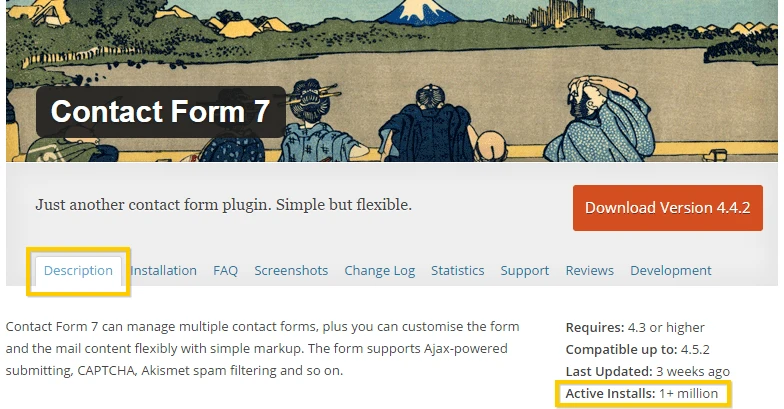
数の安全性を考慮して、アクティブなインストール数が 1,000 未満の無料の WordPress プラグインを選択することは通常お勧めしません。 ただし、そのアドバイスは割り引いて受け入れる必要があります。 結局のところ、新しいプラグインはどこかから始める必要があり、あまり使用されていないプラグインが完全に健全であることに気付く場合もあります。
4. アップデートと互換性
プラグインが開発者によって定期的に更新されていない場合、安全である可能性は低くなります。 さらに、互換性を確保するために、理想的には WordPress のメジャーアップデートに合わせてプラグインを更新する必要があります。 更新の一貫性と規則性は、プラグイン開発者の積極的な関与のレベルを評価する良い方法でもあります。
幸いなことに、WordPress プラグイン リポジトリの[説明]タブには、プラグインが最後に更新された日時が正確に表示されます。
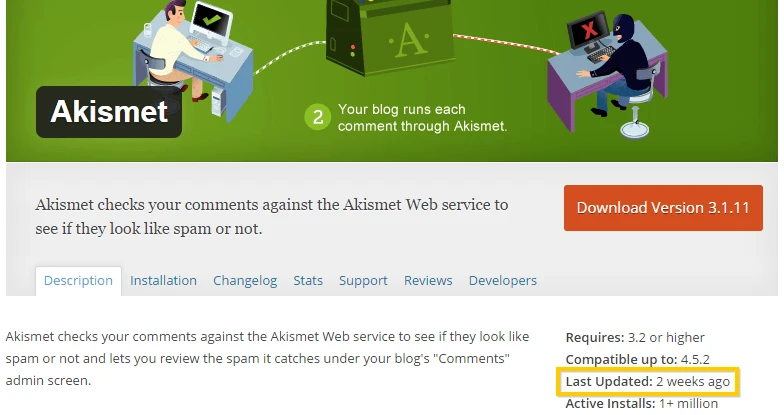
さらに、 [変更ログ]タブに以前のすべての更新のログが表示されるため、プラグインの最初のリリース以降に開発者が何を行ってきたかを正確に確認できます。
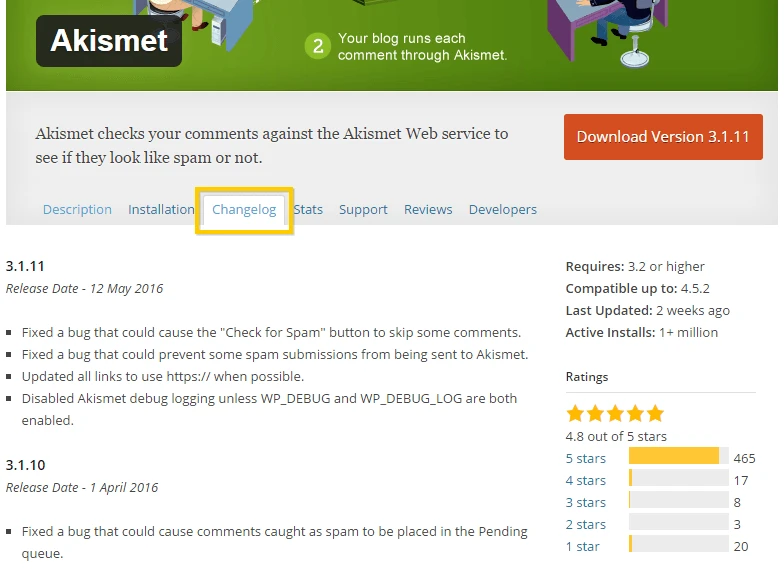
プラグインの更新頻度の確認に関連して、何かをインストールする前に、プラグインと WordPress のバージョンとの互換性を確認することも賢明です。
[説明]タブにもう一度、プラグインを実行できる WordPress のバージョンが表示されます。
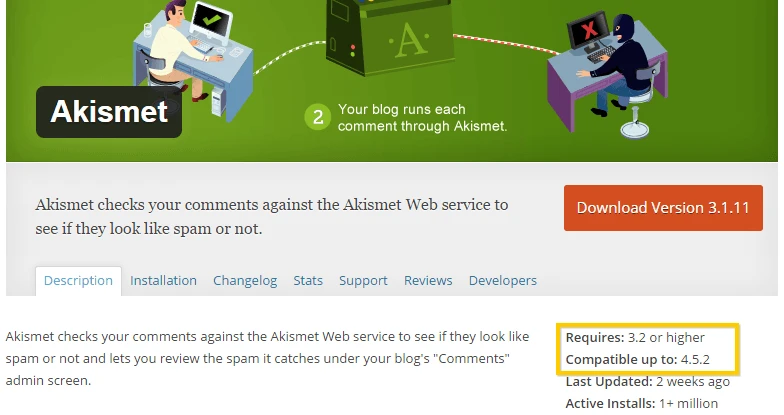
プラグインが WordPress のバージョンと互換性がない場合、既存のプラグインが機能しなくなる可能性があるため、互換性の問題に細心の注意を払うことを強くお勧めします。 最悪の場合、Web サイト全体がクラッシュする可能性もあります。
現在実行している WordPress のバージョンを簡単に確認するには、WordPress バックエンドの[ダッシュボード]セクションに移動するだけです。 そこに移動したら、ページの一番下 (右下隅) までスクロールします。
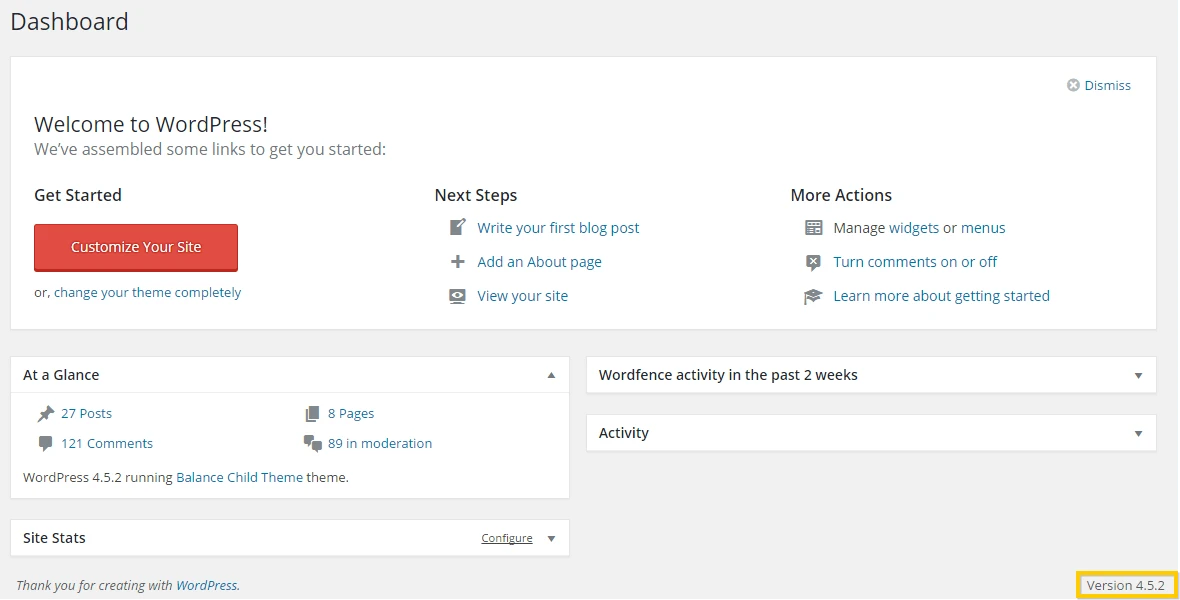
5. サポートとドキュメント
WordPress プラグイン リポジトリのすべてのプラグインには、 [サポート]タブ内にサポート フォーラムがあります。
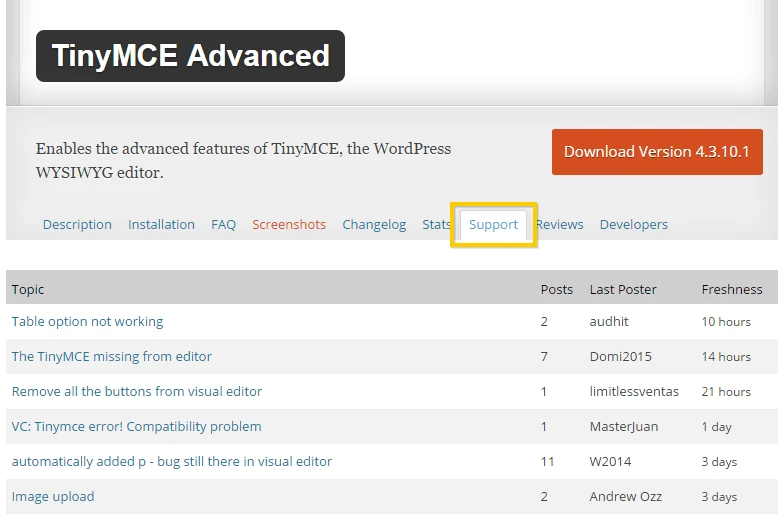
これらのフォーラム内で定期的なアクティビティを見つけることができる場合は、開発者がユーザーの問題の解決に積極的に取り組んでいることを示す良い兆候です。 遺棄されている場合は、危険信号として受け止めてください。
そうは言っても、開発者はプラグインのサポートを外部で処理する可能性があります。 これは、彼らの多くが WordPress.org サポート システムのファンではないためです。 したがって、さらなるサポート オプションについては、Web サイトをチェックしてください。
さらに、開発者が提供するドキュメントの種類を確認する必要があります。 FAQタブは検索を開始するのに適した場所です。
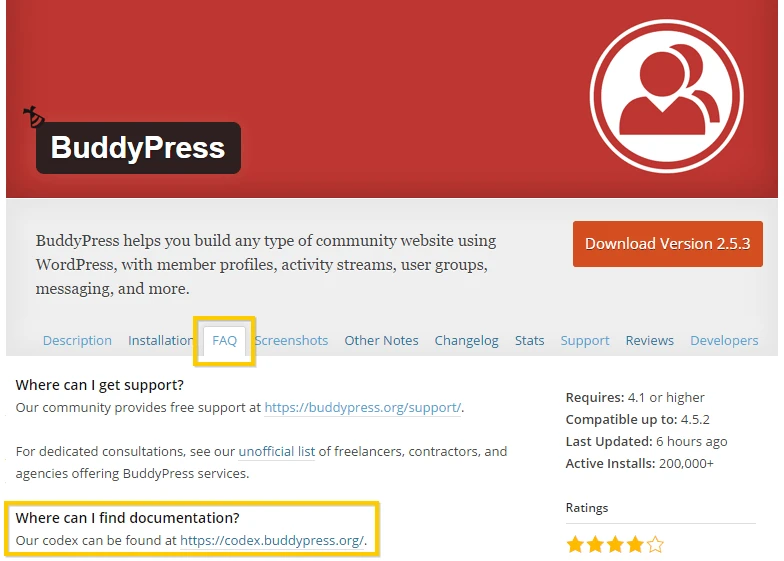

定期的にサポートされるサポート フォーラムや、少なくとも何らかのドキュメントが見つからない場合は、慎重に作業を進める必要があります。問題が発生した場合は自分自身の責任だからです。
結論
サードパーティのプラグインは、WordPress を優れた CMS にする大きな部分を占めていますが、市場に出回っているすべてのプラグインを信頼する必要があるという意味ではありません。 Web サイトを不適切に構築されたプラグインにさらすと、速度、セキュリティ、一般的な使いやすさに壊滅的な影響を与える可能性があるため、注意することをお勧めします。
最適な無料の WordPress プラグインを確実に選択するには、次の点に注意してください。
- ユーザーの平均評価
- ユーザーレビュー
- アクティブなインストール
- アップデートと互換性
- サポートとドキュメント
ウェブサイトがカタツムリのペースで動く原因となっている WordPress プラグインをすでにインストールしている場合は、遅い WordPress プラグインを削除し、より高速な代替プラグインを見つける方法に関するチュートリアルを読むと役に立つかもしれません。
WordPress プラグインをインストールする前に、さらに検査を適用しますか? 以下のコメントセクションであなたの審査プロセスについて教えてください。
